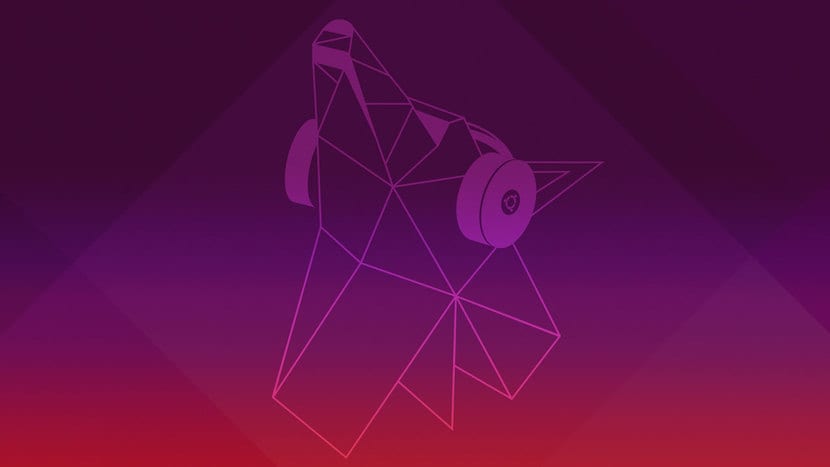
Ubuntu 19.04 Disco Dingo壁紙
在Ubuntu 19.04 Disco Dingo正式發布之後 並了解我們最喜歡的Linux發行版的新版本發布的消息(您可以在此處查看詳細信息)。
我們可以安裝這個新版本 Ubuntu 19.04 Disco Dingo 在虛擬機中 (如果我們不想破壞我們的系統或文件) 或執行此版本的全新安裝 (最佳選擇)。
重要的是要提及,要遵循本指南,我必須假定您具有基本知識,除了知道如何編輯BIOS的選項以引導系統之外,還知道如何刻錄DVD或將系統安裝在USB上。並且在有UEFI的情況下知道如何禁用它。
逐步安裝Ubuntu 19.04 Disco Dingo
首先,我們必須知道能夠在我們的計算機上運行Ubuntu 19.04 Disco Dingo的要求。
安裝Ubuntu 19.04 Disco Dingo的要求
- 2 GHz或更高的雙核處理器
- 2 GB系統內存
- 25 GB的可用硬盤空間
- DVD驅動器或用於安裝程序介質的USB端口
準備安裝媒體
我們必須已經具有下載系統的ISO才能將其記錄在我們首選的介質中以執行安裝,如果您尚未下載它,則可以從 以下鏈接。
CD / DVD安裝媒體
Windows上: 我們可以用Imgburn刻錄ISO,UltraISO,Nero或任何其他程序,即使Windows 7及更高版本中沒有它們,也使我們可以選擇右鍵單擊ISO。
Linux的: 他們尤其可以使用圖形環境隨附的一種,其中包括Brasero,k3b和Xfburn。
USB安裝介質
Windows:可以使用Etcher(多平台)通用USB安裝程序 或LinuxLive USB Creator,兩者都易於使用。
Linux的: 推薦的選項是使用dd命令:
dd bs=4M if=/ruta/a/Ubuntu18.04.iso of=/dev/sdx && sync
我們的安裝介質已準備就緒 我們繼續將其插入要安裝系統的設備中,我們啟動設備,然後出現的第一個屏幕是下一個屏幕,我們將在其中選擇安裝系統的選項。
安裝過程
它將開始加載啟動系統所需的一切。完成後,將出現安裝嚮導,該屏幕的第一個屏幕是“ 這裡 我們有兩個選項可以在LIVE模式下啟動或直接啟動安裝程序如果選擇第一個選項,則他們將不得不在系統中運行安裝程序,這是他們在桌面上看到的唯一圖標。
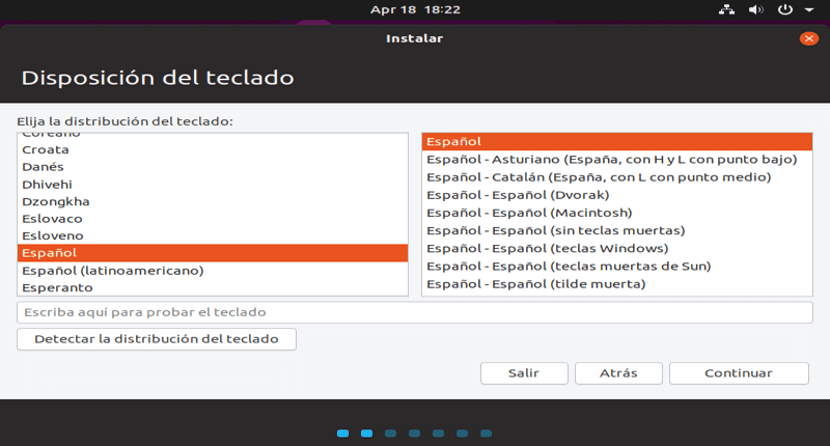
選擇語言
之後,在下一個屏幕上 我們將選擇安裝語言 這將是系統將使用的語言。
選擇了首選的系統語言後,我們單擊繼續。 在下一個屏幕上,它將為我們提供選項列表 我建議在安裝時選擇下載更新並安裝第三方軟件。
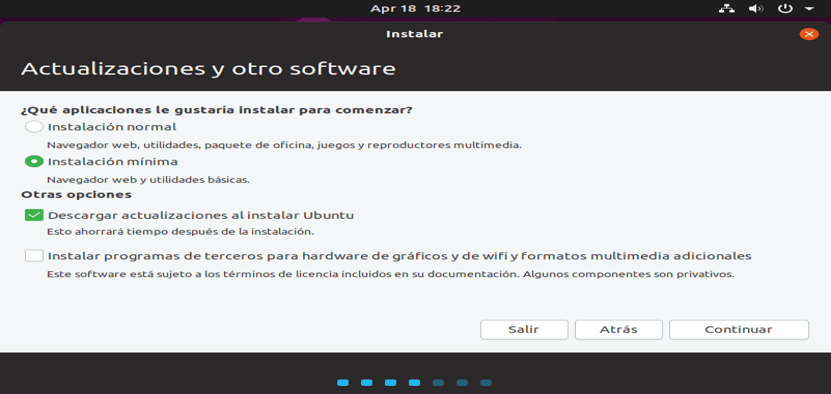
安裝類型
除此之外 我們可以選擇執行常規安裝或最小安裝:
- 正常:安裝系統中包含的所有程序。
- 最少:僅安裝僅包含必需品的系統,包括Web瀏覽器。
在這裡,他們選擇最適合他們的東西。

安裝位置
在新屏幕中,我們將能夠選擇系統的安裝方式:
- 擦除整個磁盤-這將格式化整個磁盤,而Ubuntu將是這裡唯一的系統。
- 更多選項,它將使我們能夠管理分區,調整硬盤大小,刪除分區等。 如果您不想丟失信息,建議使用此選項。
考慮到如果選擇第一個選項,您將自動丟失所有數據,而在第二個選項中,您將能夠管理分區以能夠安裝Ubuntu。
如果您選擇自己管理分區。 在此選項中,將顯示您已連接到計算機的硬盤驅動器及其分區。
在這裡你 您必須為Ubuntu選擇或創建一個分區 (快速安裝),切記分區的格式應為ext4(推薦),並帶有掛載點/(根),這一點很重要。
或為不同的安裝點(root,home,boot,swap等)創建多個分區,這是高級安裝。
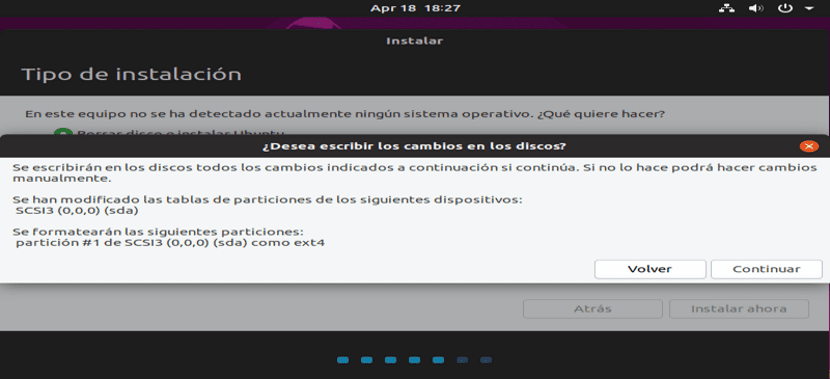
已經完成了此過程, 現在,我們將被要求選擇我們的時區。
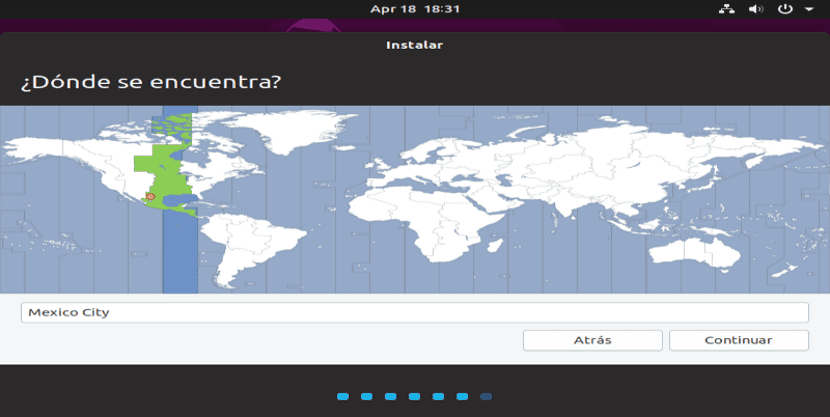
時區
最後,它將要求我們為用戶配置密碼。
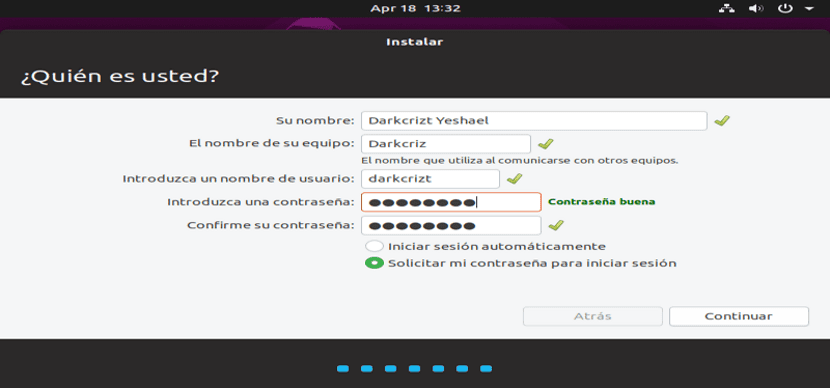
系統用戶創建
之後,安裝過程將開始,我們只需要等待安裝完成即可刪除安裝介質。
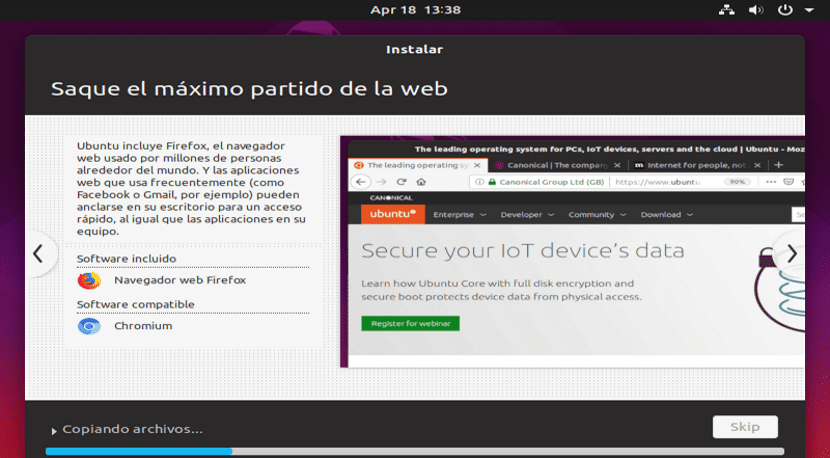
現在,您只需重新啟動計算機即可在計算機上開始使用此新版本的Ubuntu。
?
大家好。 安裝此新版本後出現問題。 啟動系統時,“登錄”屏幕沒有出現,但仍然保持黑色,有趣的是,如果我按ENTER鍵並輸入密碼,系統將正常啟動。 我的計算機是Toshiba Satellite A665筆記本電腦,具有6GB RAM,1TB硬盤和單獨的330GB NVIDIA GeForce 1顯卡。 非常感謝您的幫助。 謝謝你。
從Nvidia安裝視頻驅動程序,或者與table嘗試相同的情況。 在最後一種情況下,請安裝另一個登錄管理器。
由於GDM與視頻驅動程序衝突。